华为上传照片到电脑 华为手机如何将照片和视频传输到电脑
更新时间:2024-05-11 15:49:54作者:xiaoliu
随着科技的不断发展,华为手机如今已成为人们生活中不可或缺的一部分,在日常使用中我们经常会拍摄大量照片和视频,而如何将这些珍贵的回忆传输到电脑中备份和管理也是一项重要的任务。华为手机提供了多种便捷的方法来实现这一目的,让用户可以轻松地将照片和视频上传到电脑中。接下来我们将介绍几种常用的传输方式,帮助您更好地管理您的手机数据。
具体方法:
1.将华为手机通过数据线与电脑连接,之后,从顶部下拉进入通知栏。
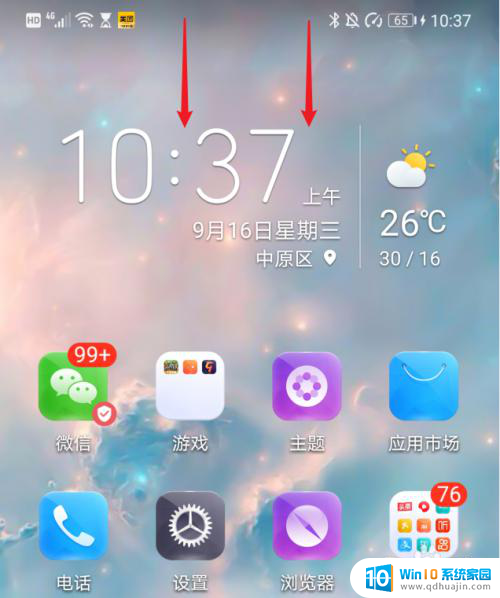
2.在通知界面,点击USB更多选项进入。
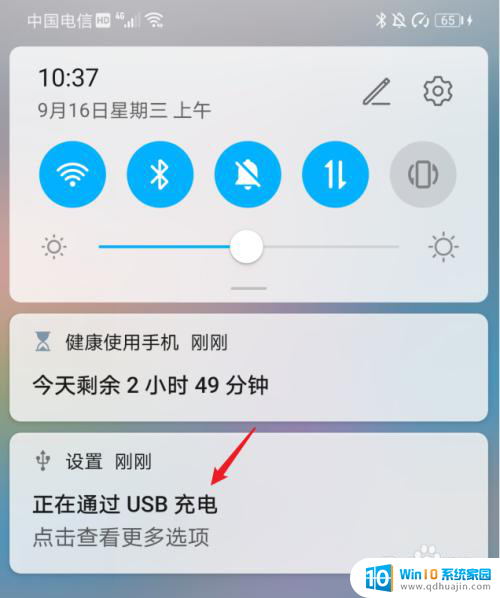
3.进入后,在USB连接方式下方,选择传输照片。
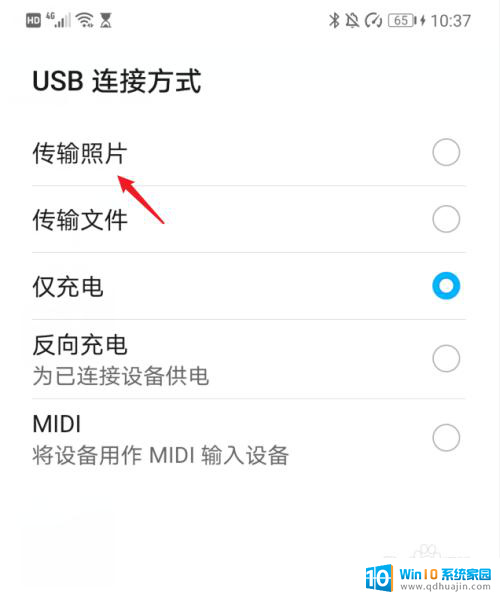
4.点击后,双击此电脑进入,选择手机设备名称。
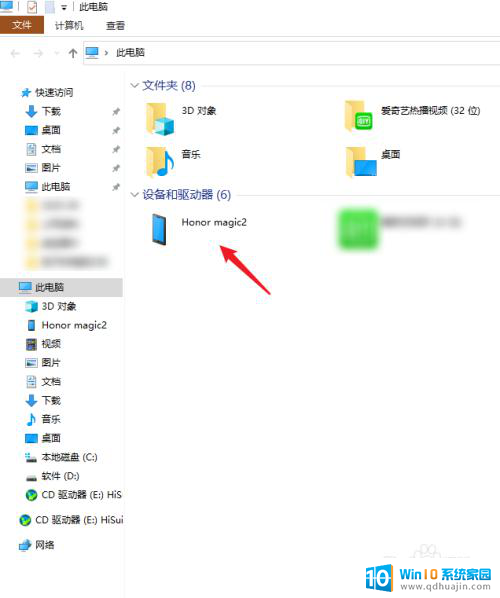
5.进入手机内部存储后,右键点击DCIM文件夹下的camera文件夹。将其复制。
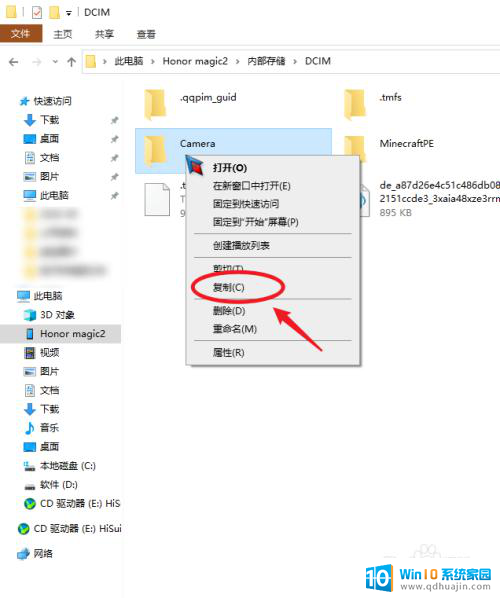
6.复制后,进入电脑其他的磁盘右键粘贴,等待导入进度完成即可。
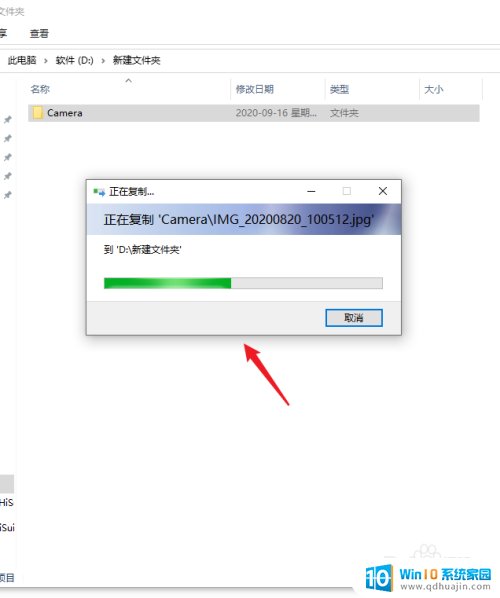
以上就是华为上传照片到电脑的全部内容,如果您遇到相同问题,可以参考本文中介绍的步骤来解决,希望这对您有所帮助。
华为上传照片到电脑 华为手机如何将照片和视频传输到电脑相关教程
热门推荐
电脑教程推荐
win10系统推荐
- 1 萝卜家园ghost win10 64位家庭版镜像下载v2023.04
- 2 技术员联盟ghost win10 32位旗舰安装版下载v2023.04
- 3 深度技术ghost win10 64位官方免激活版下载v2023.04
- 4 番茄花园ghost win10 32位稳定安全版本下载v2023.04
- 5 戴尔笔记本ghost win10 64位原版精简版下载v2023.04
- 6 深度极速ghost win10 64位永久激活正式版下载v2023.04
- 7 惠普笔记本ghost win10 64位稳定家庭版下载v2023.04
- 8 电脑公司ghost win10 32位稳定原版下载v2023.04
- 9 番茄花园ghost win10 64位官方正式版下载v2023.04
- 10 风林火山ghost win10 64位免费专业版下载v2023.04